Theo thiết lập mặc định của Windows 11, Windows 11 cung cấp một biểu tượng chat được liên kết trực tiếp với Microsoft Team. Khi nhấp vào biểu tượng này, bạn có thể tương tác và trò chuyện trực tiếp trong Teams. Đây là một tính năng cực kỳ hữu ích với các bạn sử dụng Microsoft Team.

Tuy nhiên, đối với các bạn không sử dụng Microsoft Team thì gần như là tính năng này không cần thiết. Khi đó, bạn có thể ẩn biểu tượng chat trên thanh Taskbar như sau.
Xem thêm: Lý do Windows 11 sẽ chạy tốt hơn Windows 10 trên nhiều máy tính
Cách ẩn biểu tượng chat trên thanh Taskbar Windows 11
Cách ẩn biểu tượng chat trên thanh Taskbar Windows 11 rất đơn giản. Bạn chỉ cần kích chuột phải vào biểu tượng chat (Biểu tượng chat màu tím với hình máy quay bên trong) và chọn Hide From Taskbar.
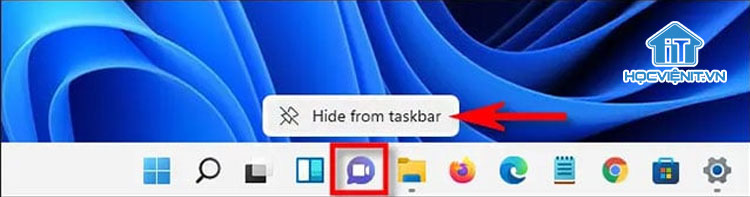
Ngoài cách ẩn nhanh được chia sẻ ở trên, bạn cũng có thể ẩn biểu tượng chat trên thanh Taskbar thông qua Settings. Các bước thực hiện như sau:
Bước 1: Đầu tiên, bạn mở Settings bằng cách nhấn Windows + I.
Bước 2: Bạn chuyển xuống phần Personalization và chọn Taskbar ở phía bên phải.
Bước 3: Bây giờ ở phần Taskbar Items, bạn chỉ cần chuyển phần Chat sang chế độ Off là xong.
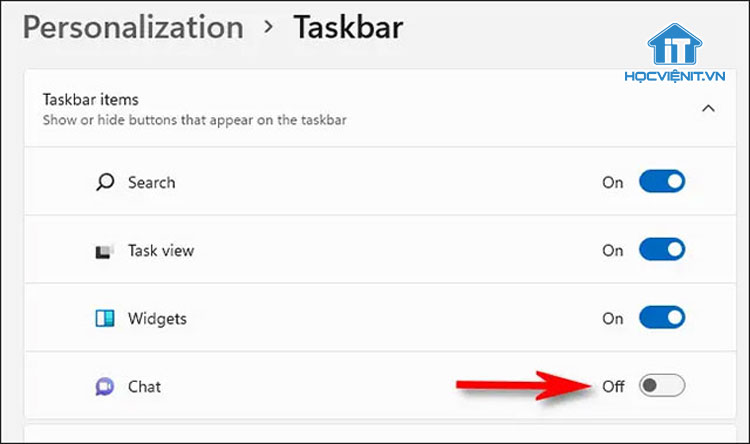
Lưu ý: Bạn có thể sử dụng các phương pháp ẩn này cho các thư mục, chương trình khác trên thanh Taskbar.
Ngoài ra, nếu bạn muốn hiện biểu tượng chat trên thanh Taskbar Windows 11 thì bạn chỉ cần thực hiện Bước 1 và Bước 2 như ở trên rồi chuyển phần Chat về chế độ On là xong.
Trên đây là chia sẻ của Học viện iT.vn về cách ẩn biểu tượng chat trên thanh Taskbar Windows 11. Hy vọng những kiến thức này có thể giúp ích cho bạn trong quá trình học tập và làm việc. Nếu có bất cứ thắc mắc nào thì hãy để lại bình luận ngay dưới bài viết này hoặc inbox trực tiếp cho HOCVIENiT.vn để được giải đáp tốt nhất. Chúc bạn thành công!
Mọi chi tiết xin vui lòng liên hệ:
CÔNG TY CỔ PHẦN HỌC VIỆN IT
MST: 0108733789
Tổng đài hỗ trợ: 024 3566 8686 – Hotline: 0981 223 001
Facebook: www.fb.com/hocvienit
Đăng ký kênh Youtube để theo dõi các bài học của Huấn luyện viên tốt nhất: http://bit.ly/Youtube_HOCVIENiT
Hệ thống cơ sở đào tạo: https://hocvienit.vn/lien-he/
Học viện IT.vn – Truyền nghề thực tế cùng bạn đến thành công!



Bài viết liên quan
Hướng dẫn vệ sinh RAM – Làm chủ kỹ năng bảo dưỡng RAM laptop, PC
Thao tác vệ sinh RAM giúp loại bỏ bụi bẩn, oxi hóa, đảm bảo máy...
Th6
Hướng dẫn tải sơ đồ mạch cho học viên mới
Sơ đồ mạch giúp kỹ thuật viên hiểu rõ cách các linh kiện trên main...
Th6
Laptop bị hở vỏ: Nguyên nhân và cách khắc phục
Laptop bị hở vỏ là một lỗi thường gặp và khá phổ biến, ảnh hưởng...
Th6
5 cách sửa lỗi phím Fn không sử dụng được trên laptop
Phím Fn thường được sử dụng kết hợp với các phím chức năng F1-F12 để...
Th6
Hướng dẫn thay IC nguồn laptop theo quy trình cơ bản
Trong bài viết này, Học Viện IT thực hiện một hướng dẫn chuyên sâu về...
Th6
Hướng dẫn vệ sinh bảo dưỡng MacBook cho học viên mới
Các bộ phận phần cứng MacBook như quạt tản nhiệt, bo mạch chủ, CPU/GPU và...
Th6